- Après une recherche ou l'ajout de résultats provenant de l'outil Identifier, un élément est ajouté dans la fenêtre Résultats.
- Si vous effectuez une nouvelle recherche ou ajoutez un nouveau résultat provenant de l'outil Identifier, les nouveaux éléments de ces résultats sont ajoutés en haut de la liste dans la fenêtre Résultats. Les éléments précédents sont toujours visibles dans la liste.
- Pour afficher les informations associées à un résultat d'une localisation ou d'une recherche, cliquez sur l'icône plus (+)
 à gauche de l'élément.
à gauche de l'élément. - Lorsque vous développez un élément des résultats, un ou plusieurs noms de couche s'affichent. Développez une couche pour afficher les entités trouvées dans cette couche à cet emplacement. Les entités sont répertoriées à l'aide la valeur du premier champ de type chaîne dans les attributs.
- Pour afficher les détails d'une entité, cliquez sur l'icône plus (+)
 . Les noms et valeurs de champ d'attribut de l'entité apparaissent.
. Les noms et valeurs de champ d'attribut de l'entité apparaissent. - Cliquez avec le bouton droit de la souris sur un élément de la fenêtre Résultats pour accéder aux options suivantes :
Emplacement 
Repeat the task
Remove this Location from ResultsLayer in location 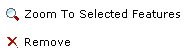
Zoom to checked features in Results
Remove the layer from ResultsFeature in layer 
Zoom to this feature
Center map on this feature
Remove this feature from Results
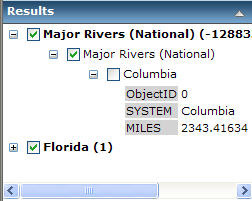
 . La plupart des tâches sélectionnent des entités lorsqu'elles sont ajoutées dans les résultats. Par défaut, la couleur de surlignage est cyan (bleu-vert) (contour ou couleur de remplissage). Toutefois, le créateur du service de carte peut définir une couleur différente. Pour désélectionner des entités, décochez-les dans la fenêtre Résultats. Vous pouvez désélectionner un ensemble de résultats ou une couche entière en désactivant la case à cocher correspondante dans la fenêtre Résultats.
. La plupart des tâches sélectionnent des entités lorsqu'elles sont ajoutées dans les résultats. Par défaut, la couleur de surlignage est cyan (bleu-vert) (contour ou couleur de remplissage). Toutefois, le créateur du service de carte peut définir une couleur différente. Pour désélectionner des entités, décochez-les dans la fenêtre Résultats. Vous pouvez désélectionner un ensemble de résultats ou une couche entière en désactivant la case à cocher correspondante dans la fenêtre Résultats.